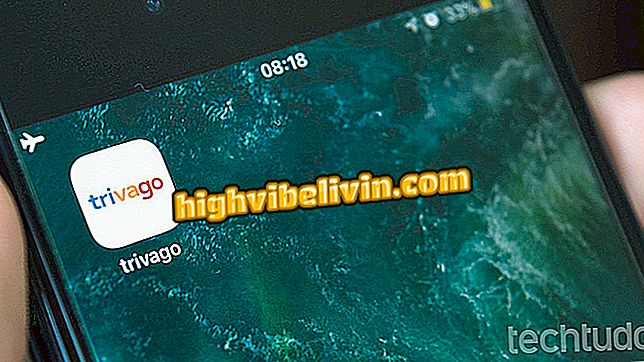Kako uporabljati Photopea, brezplačno spletno tekmovanje Photoshop
Photopea je brezplačna spletna storitev, ki ima osnovna in napredna orodja za urejanje fotografij. Z enakim vmesnikom za Adobe Photoshop je spletno mesto lahko odlična alternativa uporabi profesionalnih funkcij. Tudi s kompleksnimi funkcijami lahko Photopea uporabljajo tudi ljudje brez tehničnega znanja, ki želijo rezati, spreminjati velikost, spreminjati barve in dodajati filtre v svoje osebne fotografije, na primer pred objavo na Instagramu.
Kako uporabljati Photopea, brezplačno spletno tekmovanje Photoshop
Če želite uporabljati storitev, vam ni treba registrirati in prenesti ničesar na vaš računalnik. Uporabniki lahko urejajo datoteke z različnimi vrstami razširitev in celo delajo s slikami RAW profesionalnih in polprofesionalnih kamer. Ključne funkcije telefona Photopea lahko uporabljate za urejanje fotografij na spletu.

Vadnica prikazuje, kako uporabljati glavna orodja spletne storitve Photopea
Želite kupiti mobilni telefon, TV in druge popuste? Spoznajte primerjavo
Uporaba možnosti za slike Photopea
1. Odprite spletno mesto Photopea (http://www.photopea.com/) in z možnostjo "Odpri iz računalnika" zaženite iskanje slike v računalniku za urejanje;

Ukrep za odpiranje okna za uvoz v slike Photopea, shranjene v računalniku
Korak 2. Izberite sliko, ki jo želite urediti, in kliknite gumb "Odpri";

Ukrep za uvoz slike iz PC-ja v Photopea
3. V zgornjem meniju kliknite na možnost "Slika" za funkcije za urejanje slik. Parametre fotografije lahko prilagodite v "Prilagoditve" in uporabite samodejne prilagoditve odtenka, kontrasta in barve. Območje ima še vedno možnost »Velikost slike«, ki vam omogoča, da ponovno določite velikost fotografije;

Možnosti za prilagajanje slik s spletno storitvijo Photopea
4. V razdelku »Filtriraj« preverite možnosti učinkov, ki jih lahko uporabite na fotografiji. Galerija ima umetniške filtre, zamegljenost in druge možnosti, kot je Pixelate, ki poveča obseg slikovnih pik na sliki.

Možnosti filtrov na slikah iz spletne storitve Photopea
Uporaba orodij za urejanje Photopea
1. V vrstici z možnostmi na levi strani zaslona postavite miškin kazalec nad možnosti, da vidite njihova imena in dodatne funkcije. Prva možnost predstavlja privzeti kazalec orodja. Nato pikasta kvadratna ikona označuje vrsto izbire, ki jo lahko naredimo v točkah na sliki. Izberete lahko pravokotni vzorec ali izbor elipse;

Možnosti za izbiranje vrst v urejenih slikah v spletni storitvi Photopea
Korak 2. Sledi orodje "Tie". Omogoča vam, da ustvarite proste izbire v "Lasso Select", poligonalne izbire v "Polygonal Lasso Select" in magnetne v silhuetah "Magnetic Lasso Select";

Orodje za povezovanje spletnih storitev Photopea
Korak 3. Izberite možnost rezanja in uporabite robove, ki so vstavljeni v sliko, da izberete želeno območje. Izbor obrezovanja lahko povlečete tudi v druge točke na sliki. Za potrditev rezanja uporabite tipko enter na tipkovnici;

Photopea orodje za rezanje slik na spletu
Korak 4. Po baru imamo "kapalko", ki omogoča kloniranje barv določenih področij slike. »Ravnilo« je funkcija za uporabo ravnil na zaslonu za urejanje, ki lažje pozicionira slike in druge prekrivajoče se elemente. Ko je aktivirana, preprosto izberite točko na sliki in jo kliknite, tako da bo barva samodejno dodana trenutni barvi čopičnega orodja;

Možnosti za obrezovanje in kloniranje barv v Photopei
Korak 5. Uporabite kurativno ikono za pridobivanje starih slik ali odstranjevanje madežev na slikah obrazov. Ko je orodje sproženo, doda ikono za izbiro, ki samodejno uporabi učinek po kliku miške;

Orodje za prepletanje pikslov spletne storitve Photopea
Korak 6. Orodje Brush vam omogoča risanje risb preko slike. Možnost »Pencil Tool« (Orodje za svinčnike) pušča pot, podobno svinčniku;

Brush orodje za spletno urejanje fotografij
Korak 8. Ikona peresa vam omogoča izdelavo zapletenih risb, ki sledijo popolnejšemu vzorcu kapi z možnostjo "Pen". V "Free Pen" lahko s kazalcem miške ustvarite risbe ročno, vendar brez enake natančnosti prejšnjega orodja;

Photopea Service Pen orodje za spletno urejanje fotografij
Korak 9. Storitev še vedno omogoča, da dodate "Besedila", uporabite kazalec za izbiro in premikanje plasti, dodajte geometrijske elemente, pretvorite miško v orodje za povečavo in ponastavite trenutno barvo krtač.

Drugo Photopea spletno orodje za urejanje fotografij
Shranjevanje fotografij, urejenih v programu Photopea, v računalniku
Korak 1. Če želite shraniti sliko, ki ste jo pravkar uredili v računalniku, kliknite možnost "Datoteka" v zgornjem meniju in počakajte kazalec miške na "Izvozi kot". Izberite vrsto datoteke, ki jo želite ustvariti;

Možnosti za shranjevanje slik v spletno storitev Photopea
2. korak. Po potrebi ponastavite višino in velikost slike. Možnost »Kakovost« vam omogoča, da ugotovite, ali bo datoteka imela visoko ali nizko ločljivost. Če želite sliko prenesti v računalnik, kliknite »Shrani«.

Dejanje, s katerim določite, kako bo slika shranjena v spletni storitvi Photopea
Uživajte v nasvetih za izboljšanje slik s programom Photopea.
Kaj je najboljši urejevalnik slik za tiste, ki si ne morejo privoščiti Photoshopa? Pogled v forumu

Photoshop: Pet nasvetov za uporabo programa